Links rápidos
O Steam Deck é um dispositivo poderoso capaz de executar jogos modernos, mas sua versatilidade também se estende aos jogos retrô. Com o Emudeck, você pode transformar seu baralho a vapor em uma plataforma ideal para jogar jogos clássicos de garotos, batendo na nostalgia e no artesanato desses títulos atemporais. Veja como configurar o Emudeck e aproveitar os jogos de garoto no seu baralho a vapor.
Atualizado em 13 de janeiro de 2024, por Michael Llewellyn: Os requisitos mínimos de hardware do Game Boy o tornam um excelente candidato à emulação no convés do vapor. Para aprimorar sua experiência em emulação, recomenda -se a instalação de carregador de DECKY e o plug -in de ferramentas elétricas. Essas ferramentas permitem que você ajuste suas configurações para obter o melhor desempenho. Este guia foi atualizado para incluir etapas detalhadas para instalar o carregador de deco e ferramentas elétricas, bem como instruções sobre como restaurar o carregador de decks após uma atualização do convés do vapor.
Antes de instalar o Emudeck
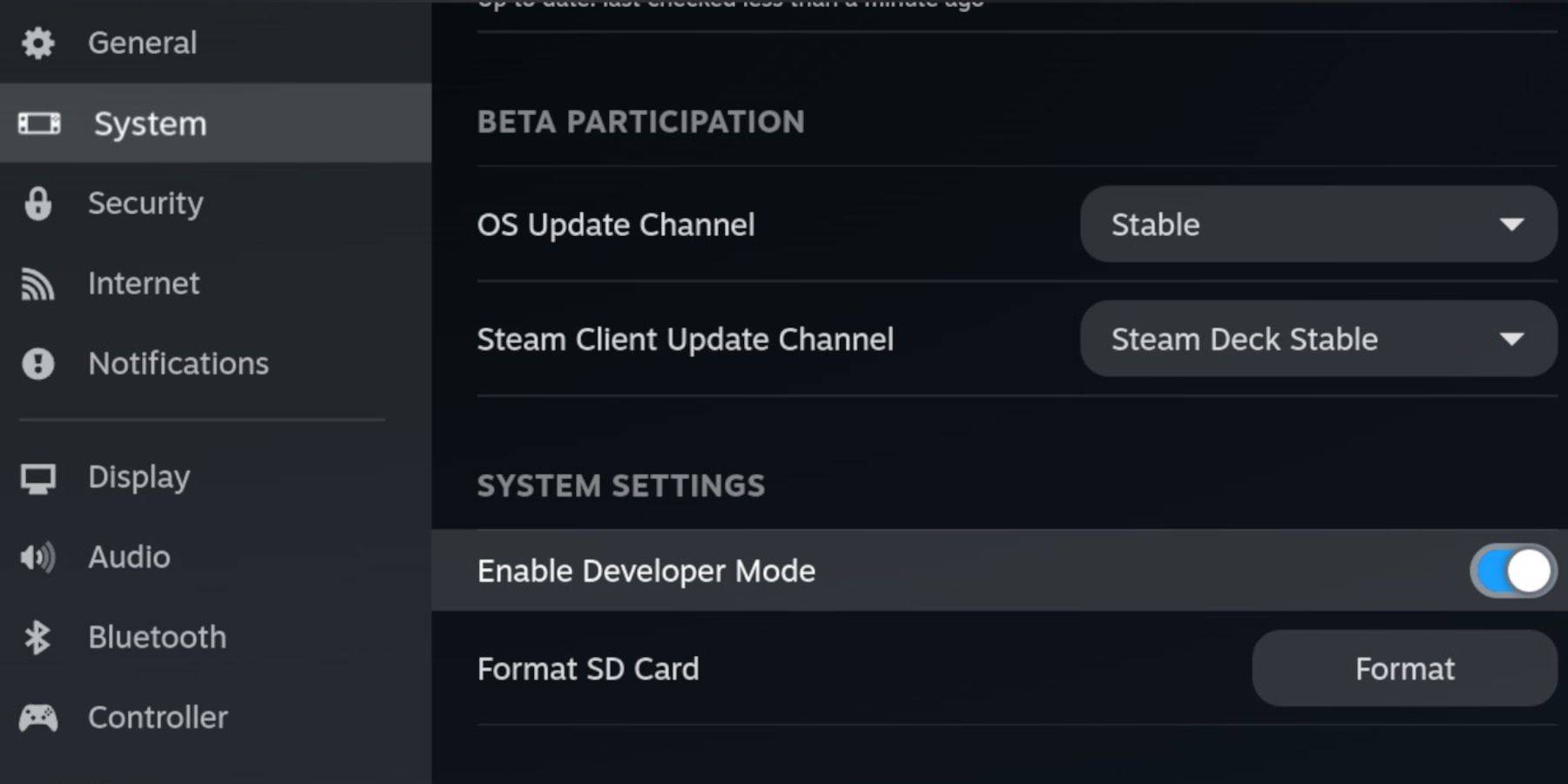 Antes de começar, verifique se você tem o seguinte:
Antes de começar, verifique se você tem o seguinte:
- Um convés a vapor totalmente carregado.
- Um cartão microSD A2 para armazenar jogos e emuladores.
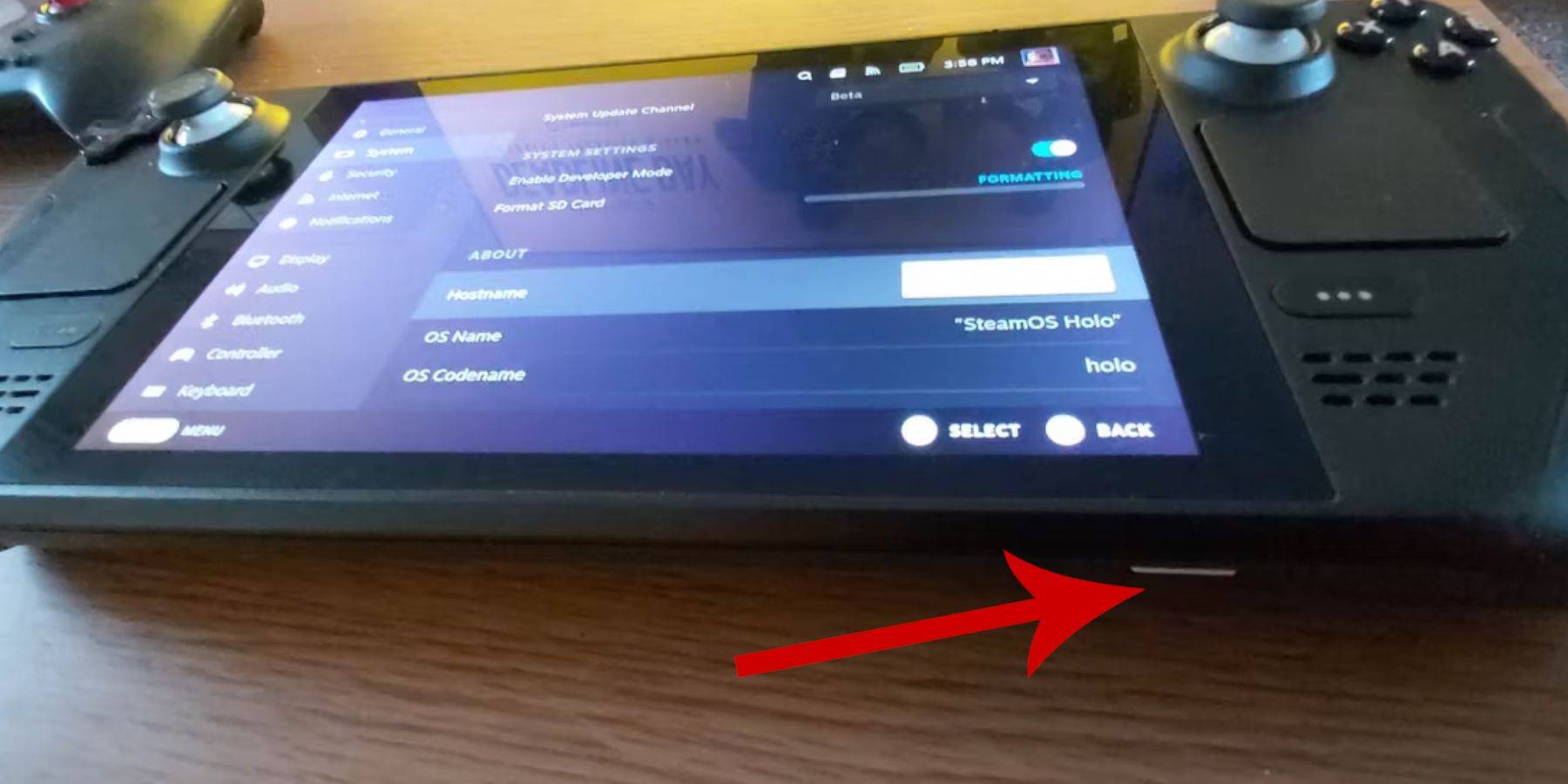 - Roms de garoto de jogo legalmente obtidos.
- Roms de garoto de jogo legalmente obtidos.
- Um teclado Bluetooth ou com fio e mouse para facilitar a navegação e as transferências de arquivos.
Alterar o modo desenvolvedor
Para preparar seu baralho a vapor para Emudeck:
- Pressione o botão Steam.
- Navegue até o menu do sistema e habilite o modo de desenvolvedor.
- Abra o menu do desenvolvedor e ligue a depuração do CEF.
- Vá para o menu de energia e mude para o modo de mesa.
Baixe emudeck no modo de mesa
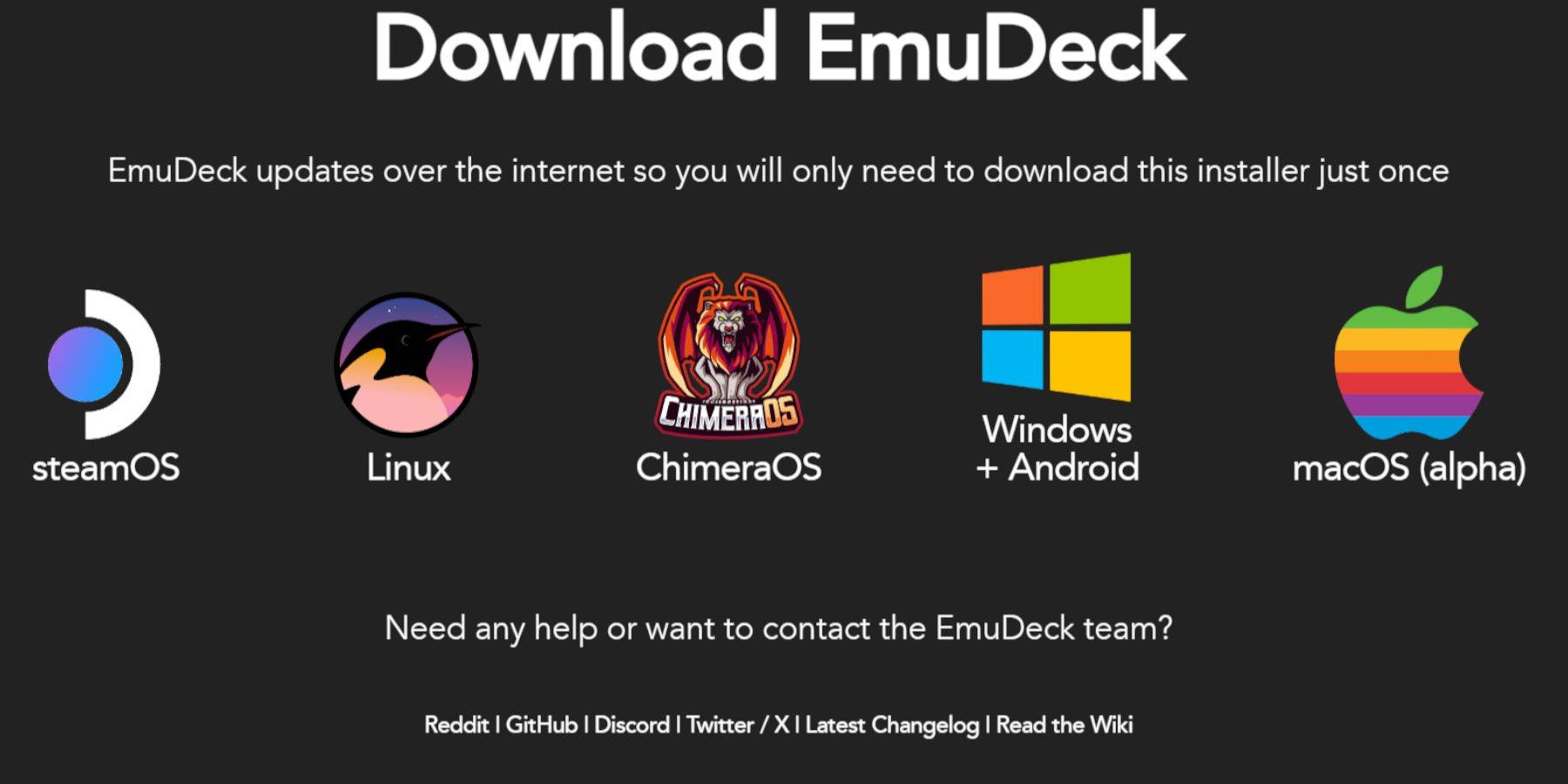 No modo de desktop, siga estas etapas:
No modo de desktop, siga estas etapas:
- Conecte um teclado e mouse.
- Inicie um navegador da web (por exemplo, DuckDuckgo ou Mozilla Firefox) e navegue para o site Emudeck.
- Clique em "Download" no canto superior direito, selecione "Steam OS" e escolha "Download gratuitamente".
- Opte por "Configurações recomendadas" e depois "instalação personalizada".
- No menu Emudeck, selecione a imagem do cartão SD "primário".
- Escolha instalar todos os emuladores ou selecionar Retroarch, Estação de Emulação e ROM do Steam e clique em "Continuar".
- Habilite o Salvar automático e passe pelas próximas telas até que você possa selecionar "Finalizar".
Configurações rápidas
- Inicie o programa Emudeck e vá para configurações rápidas.
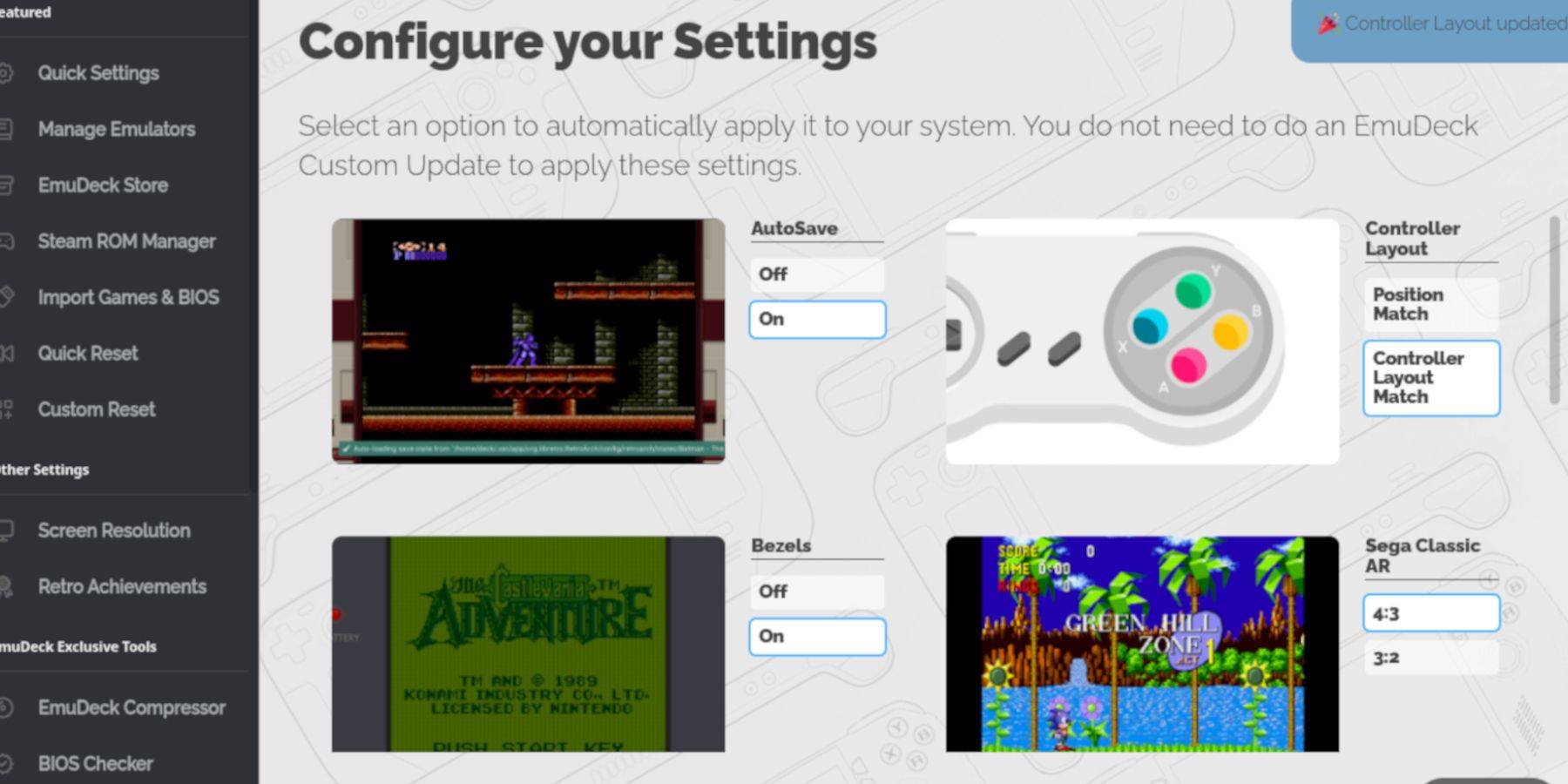 - Ativar automóveis.
- Ativar automóveis.
- Escolha correspondência de layout do controlador.
- Ligue os painéis.
- Ativar Nintendo Classic AR.
- Ligue os computadores de mão LCD.
Adicionando jogos de garoto de jogo ao convés do vapor
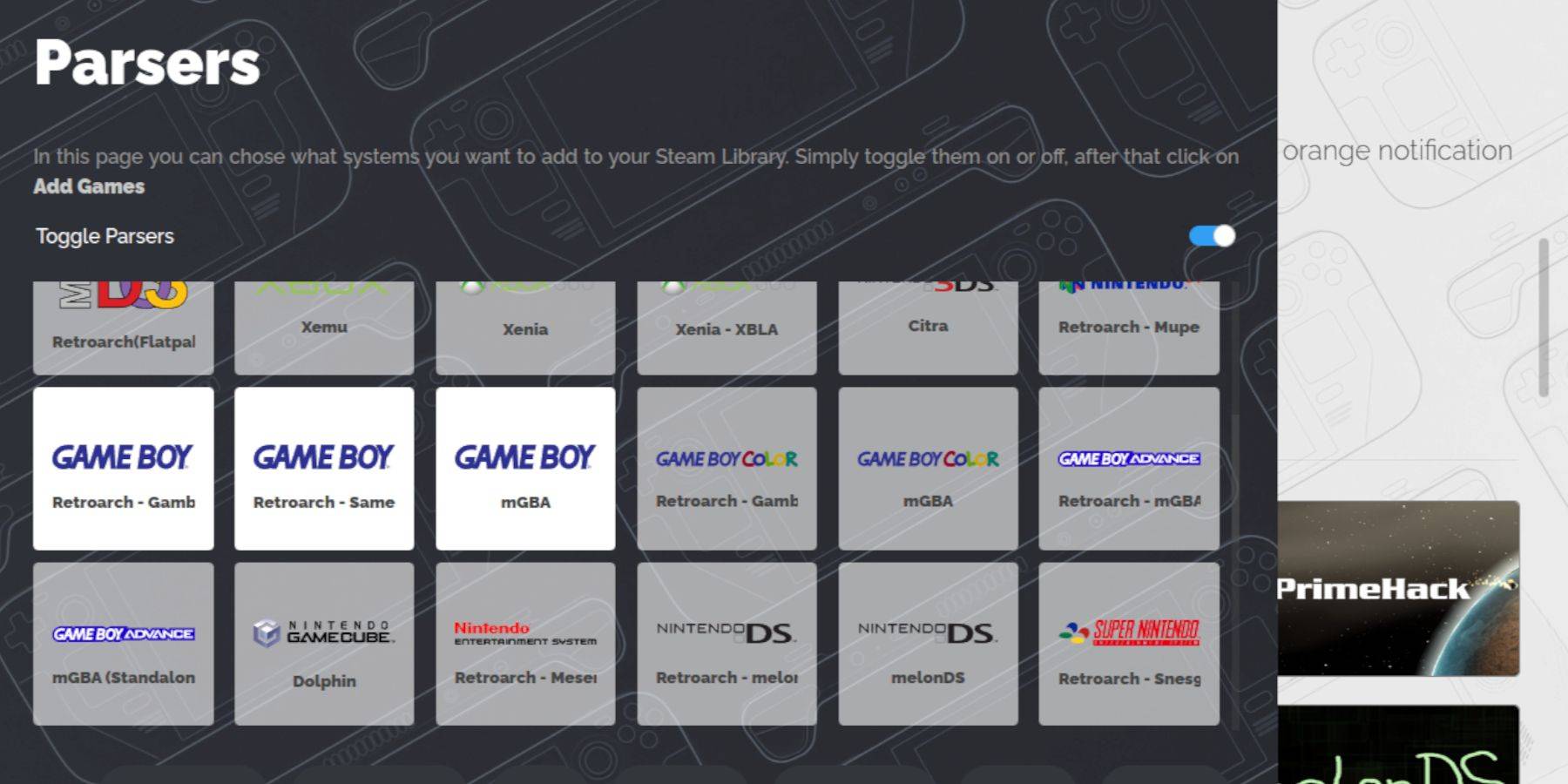 Depois que o Emudeck estiver configurado, você pode adicionar seus jogos de garoto de jogo:
Depois que o Emudeck estiver configurado, você pode adicionar seus jogos de garoto de jogo:
- Use o Dolphin File Manager para acessar seus arquivos.
- Clique em "Primário" em dispositivos removíveis.
- Navegue até a pasta de emulação, depois ROMs e abra a pasta "GB".
- Verifique se suas ROMs são nomeadas corretamente (consulte a tabela abaixo).
- Transfira o seu Game Boy Roms para esta pasta.
.gb
Gerente de ROM a vapor
Com seus jogos no lugar, abra o Emudeck novamente:
- Clique no Steam ROM Manager no painel esquerdo.
- Confirme o fechamento do cliente Steam e clique em "Avançar".
- Na tela dos analisadores, desative "Alterne analisadores".
- Selecione as três guias do Game Boy e clique em "Adicionar jogos".
- Depois que o gerente do Steam ROM adiciona seus jogos e abrange a arte, selecione "Salvar no Steam".
- Aguarde a mensagem "Concluir as entradas de adição/remoção", feche o gerenciador de ROM do Steam e retorne ao modo de jogo.
Jogando jogos de garoto no convés do vapor
Para jogar seus jogos de menino de jogo:
- Pressione o botão Steam.
- Abra a biblioteca.
- Vá para a guia Coleções.
- Selecione um jogo Game Boy e toque em "Play".
Personalize as cores do jogo
Alguns jogos de garoto de jogo suportam opções de cores, que você pode ajustar no Retroarch:
- Lançar um jogo Game Boy.
- Pressione o botão Selecionar (acima do bastão analógico esquerdo) e o botão Y para abrir o menu Retroarch.
- Navegue até as opções principais.
- Vá para a coloração GB e alterne "Auto" para cor ou "desligado" para a aparência monocromática original.
Usando a estação de emulação para jogos de garoto de jogo
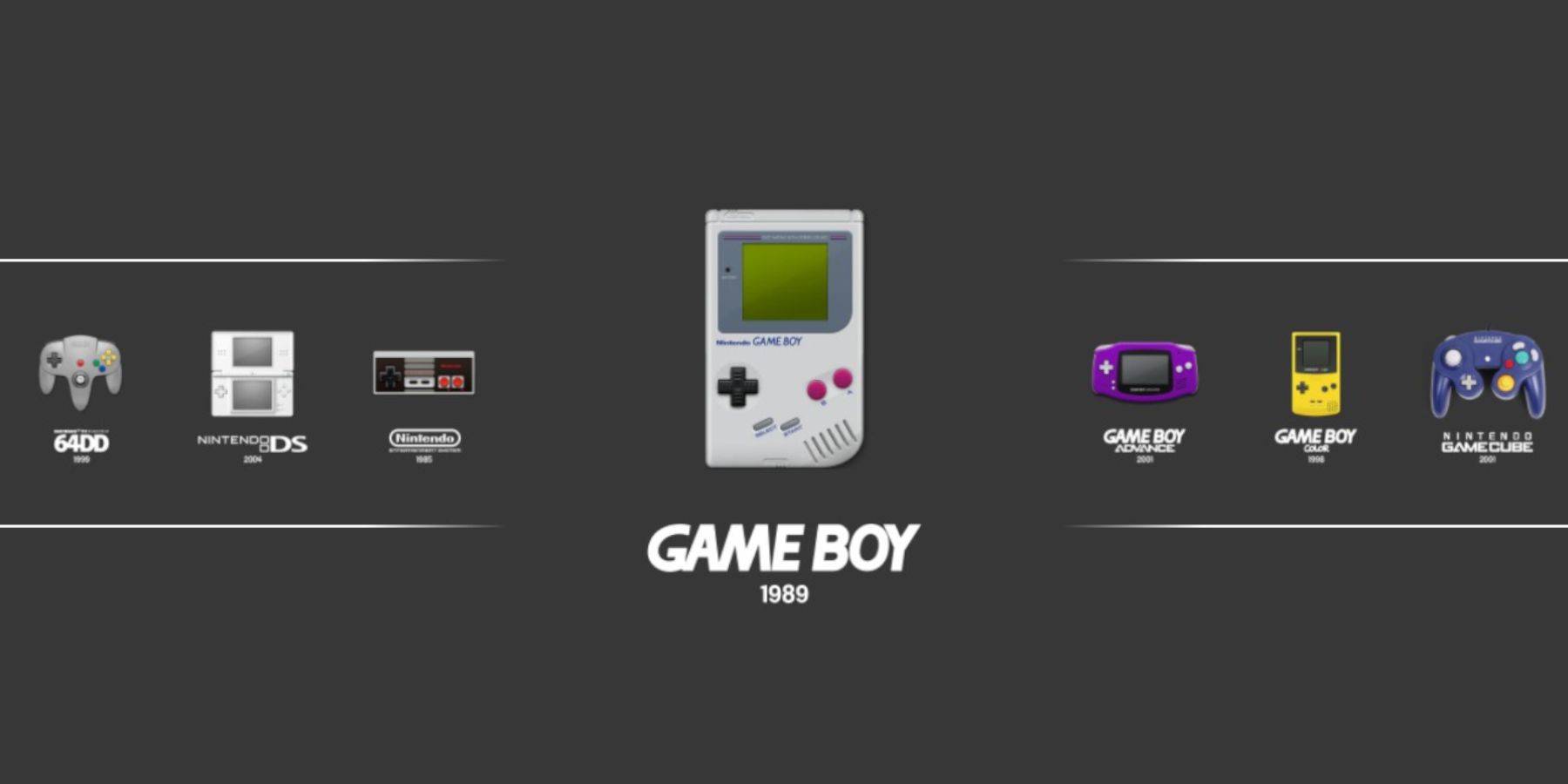 Como alternativa, você pode usar a estação de emulação para executar seus jogos de garoto de jogo:
Como alternativa, você pode usar a estação de emulação para executar seus jogos de garoto de jogo:
- Pressione o botão Steam.
- Abra a biblioteca e vá para a guia Coleções.
- Selecione a janela dos emuladores, depois a janela da estação de emulação e toque em "Play".
- Navegue até o ícone Game Boy e pressione o botão A para iniciar seus jogos.
- Os comandos retroarch com seleção e y também estão funcionais na estação de emulação.
Instale o carregador de DECKY no convés do vapor
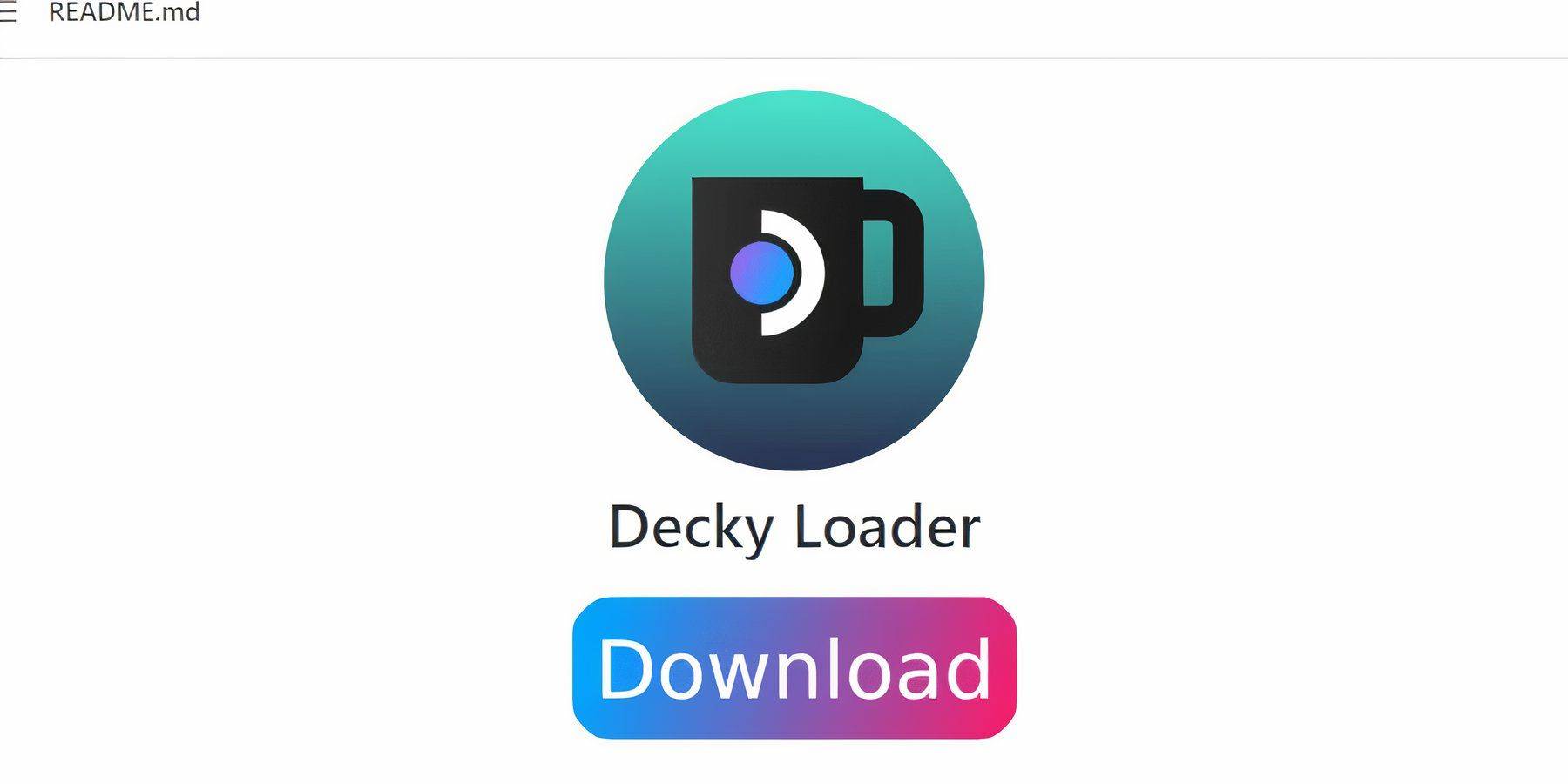 Para otimizar sua experiência de emulação de garoto de jogo, instale o Decky Loader e o Power Tools Plugin:
Para otimizar sua experiência de emulação de garoto de jogo, instale o Decky Loader e o Power Tools Plugin:
- No modo de jogo, pressione o botão Steam e mude para o modo de desktop através do menu liga / desliga.
- Abra um navegador da web e visite a página Decky Loader Github.
- Clique no ícone de download grande para iniciar o download.
- Depois de baixado, clique duas vezes no lançador e selecione "Instalação recomendada".
- Reinicie seu baralho a vapor no modo de jogo após a instalação.
Instalando o plugin de ferramentas elétricas
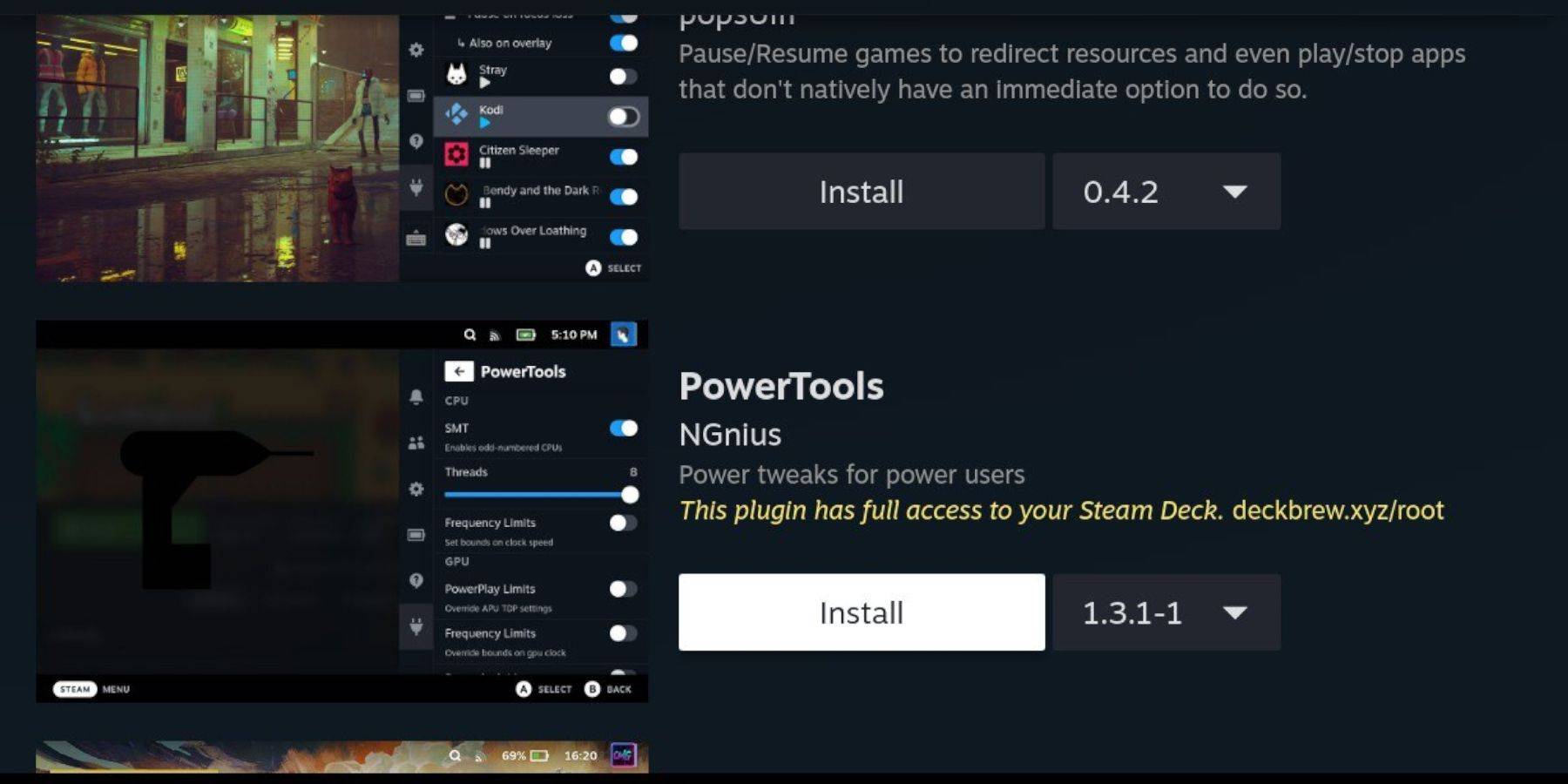 Com o carregador de decks instalado, adicione o plug -in Power Tools:
Com o carregador de decks instalado, adicione o plug -in Power Tools:
- No modo de jogo, acesse o menu de acesso rápido (QAM) e selecione o novo ícone do plug -in.
- Clique no ícone da loja ao lado da roda dentada das configurações para entrar na loja de Decky.
- Pesquise e instale o plug -in Power Tools.
Configurações de ferramentas elétricas para jogos emulados
- Inicie um jogo Game Boy na lista da biblioteca ou biblioteca não-rouca.
- Acesse o carregador de DECKY através do QAM e navegue até o menu Ferramentas Power.
- Desligue o SMTS.
- Defina os threads como 4 usando o controle deslizante.
- Acesse o menu de desempenho via Qam, ative "Visualização Avançada" e ligue "Manual GPU Clock Control".
- Aumente a frequência do relógio da GPU para 1200.
- Ative o recurso "Perfil do jogo" para salvar configurações personalizadas para cada jogo.
Restaurando o carregador de DECKY após uma atualização do convés do vapor
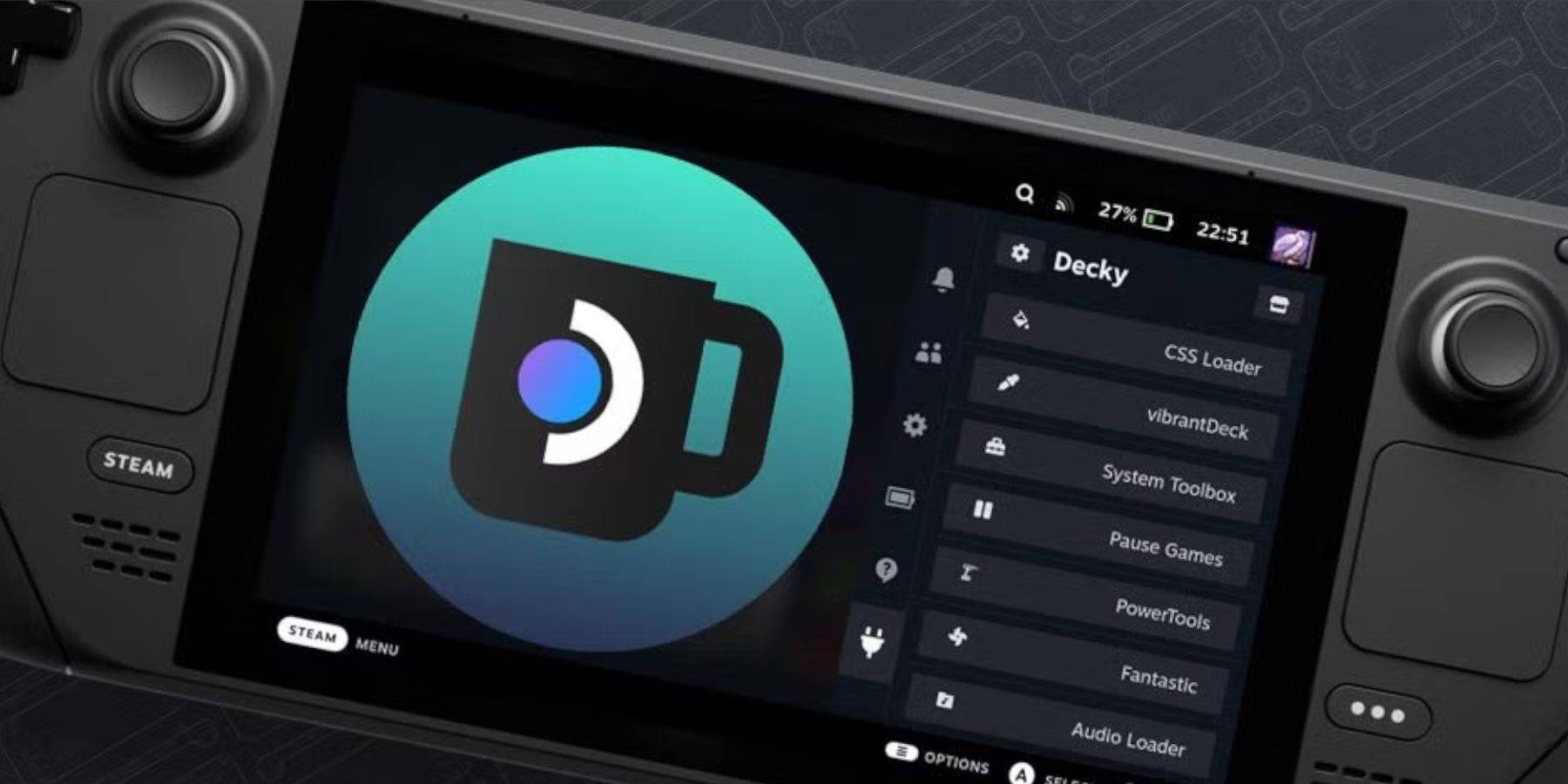 Se uma atualização do convés do vapor afetar o carregador de decks, siga estas etapas para restaurá -lo:
Se uma atualização do convés do vapor afetar o carregador de decks, siga estas etapas para restaurá -lo:
- Alterne para o modo de desktop através do botão de vapor e do menu liga / desliga.
- Abra um navegador da web e revise a página Decky Loader Github.
- Faça o download do arquivo novamente e selecione "Executar" sem clicar em "Abrir".
- Digite sua senha pseudo no prompt (crie uma, se ainda não o fez).
- Reinicie seu baralho a vapor no modo de jogo.
- Verifique se o carregador de deck e seus plug -ins são restaurados acessando o QAM.
Com essas etapas, você pode desfrutar de jogos de garoto de jogo no seu baralho a vapor com configurações otimizadas. A tela maior e o desempenho aprimorado o tornam uma maneira fantástica de revisitar esses jogos clássicos.
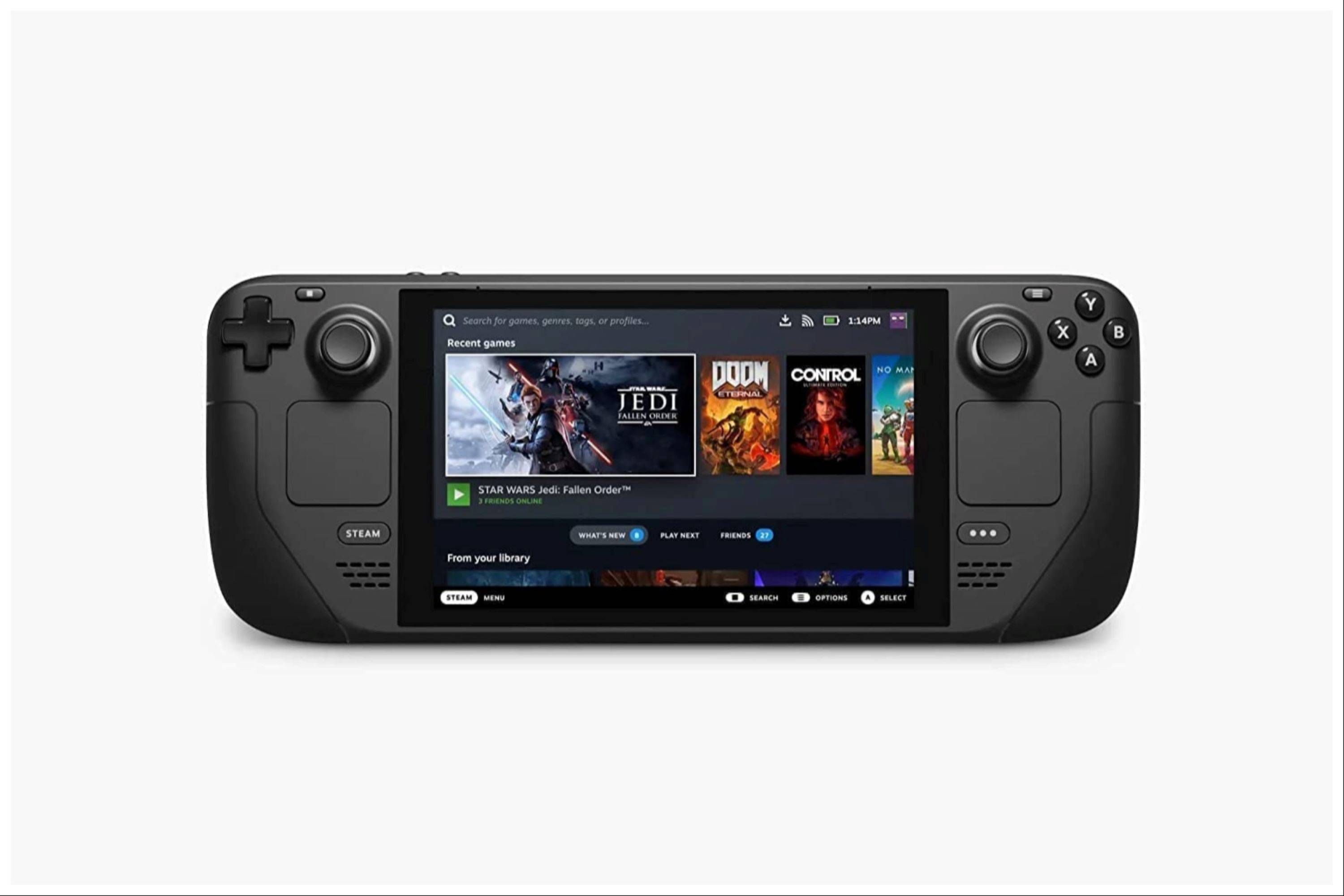 Taxa agora seu comentário não foi salvo
Taxa agora seu comentário não foi salvo
 Lar
Lar  Navegação
Navegação






 Artigos Mais Recentes
Artigos Mais Recentes

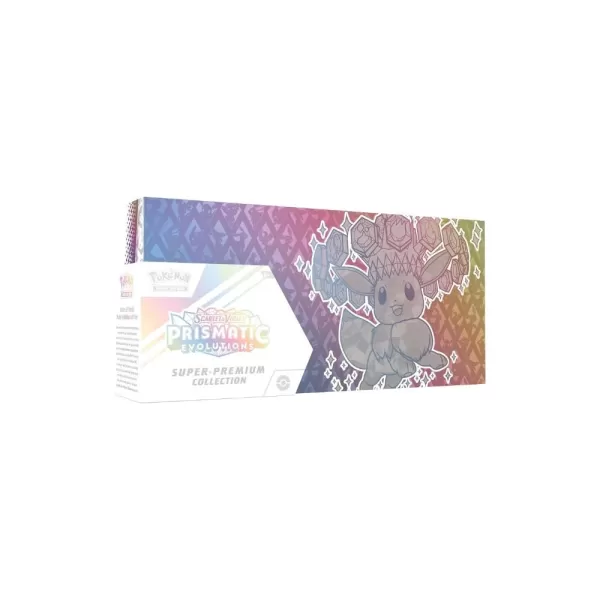








 Últimos Jogos
Últimos Jogos











